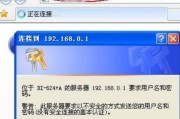随着移动互联网的普及,人们对于便捷的网络连接需求也越来越高。移动路由器作为一种可以随时随地提供网络连接的设备,受到了广大用户的青睐。然而,对于一些不熟悉技术的用户来说,安装和设置移动路由器可能会有一定的困难。本文将向大家介绍一些简单易行的步骤和设置,帮助您轻松安装和设置移动路由器。
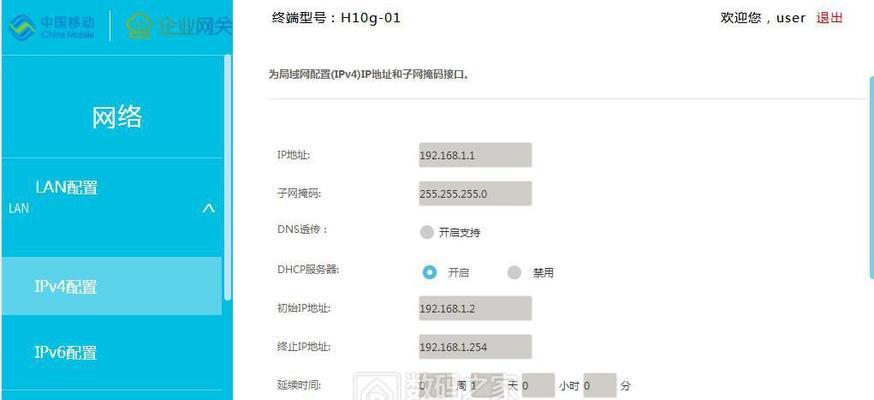
选择合适的移动路由器
在安装移动路由器之前,首先要选择一款适合自己需求的设备。在市场上有很多不同品牌和型号的移动路由器可供选择,可以根据自己的需求选择带宽、覆盖范围、安全性等方面满足自己需求的移动路由器。
准备所需材料
在开始安装之前,需要准备好所需的材料。这包括移动路由器本体、电源适配器、以太网线等。确保所有材料齐全,以便安装过程中的顺利进行。
连接电源和网线
将移动路由器的电源适配器插入电源插座,并将另一端连接到移动路由器的电源接口。将一端的网线插入移动路由器的WAN/LAN接口,另一端插入宽带调制解调器的LAN接口。
开启移动路由器
按下移动路由器的电源开关,等待一段时间,直到移动路由器指示灯亮起,表示设备已经开启。
连接移动设备
打开您的移动设备(例如手机、平板电脑等),在设置界面中找到无线网络选项。在列表中,找到您的移动路由器名称,并点击连接。
输入密码
当您选择连接到移动路由器后,系统会要求输入密码。根据移动路由器上的标签或说明书上提供的默认密码,输入密码并确认。
配置网络设置
打开浏览器,在地址栏中输入移动路由器的默认IP地址,然后按下回车键。这将打开一个管理界面,您需要输入管理员用户名和密码来登录。
更改管理员密码
为了保护您的网络安全,建议您在登录成功后尽快更改管理员密码。选择“设置”或“系统设置”,然后找到更改密码的选项,按照指示进行操作。
设置无线网络名称
在管理界面中,找到“无线设置”或类似的选项。在这里,您可以更改无线网络的名称(也称为SSID)为一个易于记忆的名称。
设置无线网络密码
在无线设置选项中,您还可以设置无线网络的密码。选择一个强密码,并确保只有您知道它,以保护您的网络安全。
调整无线网络通道
在管理界面中,找到“无线设置”或类似的选项。在这里,您可以调整无线网络的通道以减少干扰和提高信号质量。
启用网络加密
为了保护您的网络安全,建议您启用网络加密功能。在管理界面中,找到“安全设置”或类似的选项,并选择适当的加密协议和密码。
限制访问权限
如果您想限制其他人对您的网络的访问权限,可以在管理界面中找到“访问控制”或类似的选项,并设置相应的访问规则。
保存设置并重启路由器
在完成所有设置后,务必保存所有更改,并重启移动路由器。这将使所有设置生效,并确保网络连接正常。
安装和设置移动路由器的
通过按照以上步骤安装和设置移动路由器,您可以轻松地在家中或办公室中享受无线网络连接。选择合适的设备、正确连接和设置网络,将有助于提高网络的稳定性和安全性。在设置过程中,务必保持耐心,遵循说明书上的指示,并随时寻求专业人士的帮助。
移动路由器的安装和设置指南
在现代社会中,无线网络已经成为我们生活中必不可少的一部分。而移动路由器作为连接设备和提供网络的关键,其安装和设置是保证网络畅通的重要一环。本文将详细介绍移动路由器安装和设置的步骤,帮助读者轻松完成网络配置。
一、连接电源和网络线
1.连接电源适配器:将移动路由器的电源适配器插入墙壁插座,并确保电源灯亮起。
2.连接网络线:用一根网络线将移动路由器的WAN口与宽带调制解调器相连,确保接口连接稳固。
二、配置移动路由器
3.打开电脑并连接路由器:将电脑与移动路由器通过网络线相连,并确保连接稳定。
4.输入默认网址:在浏览器地址栏输入移动路由器的默认网址,通常为192.168.1.1,并按下回车键。
三、进行基本设置
5.输入用户名和密码:在弹出的登录页面中输入默认的用户名和密码,通常是admin/admin或者admin/password,然后点击登录。
6.创建新的管理员账户:登录成功后,在路由器的设置页面中找到管理员账户设置选项,创建一个新的管理员账户并设置密码,确保安全性。
7.修改无线网络名称(SSID):找到无线网络设置选项,修改默认的无线网络名称,建议设置为一个易于记忆的名称。
8.设置无线网络密码:在无线网络设置选项中找到密码设置,设置一个强密码来保护你的网络安全。
四、进行高级设置
9.选择合适的工作模式:根据自己的需求选择合适的工作模式,常见的有路由器模式、桥接模式和AP模式。
10.配置IP地址:在网络设置选项中找到IP地址设置,根据自己的网络环境选择合适的IP地址配置方式。
11.端口转发设置:如果需要远程访问你的网络设备,可以在端口转发设置中进行相关配置。
12.家长控制设置:如果需要限制家庭成员上网时间或屏蔽特定网站,可以在家长控制设置中进行相应操作。
五、保存设置并重启路由器
13.保存设置:在配置完成后,点击保存设置按钮,将所做修改保存到移动路由器中。
14.重启路由器:在保存设置后,点击重启按钮,等待路由器重新启动,并确保网络连接正常。
六、测试网络连接
15.连接其他设备:使用无线方式或网络线连接其他设备,如手机、电脑等,测试网络连接是否正常。
通过以上15个步骤,我们可以轻松地完成移动路由器的安装和设置。这些操作将帮助我们搭建一个安全、稳定、高效的无线网络环境,为我们的生活提供便利。
标签: #移动路由器